guides/xnet/mod guide: различия между версиями
FFww (обсуждение | вклад) Нет описания правки |
Vitya1228 (обсуждение | вклад) Нет описания правки |
||
| (не показана 1 промежуточная версия 1 участника) | |||
| Строка 1: | Строка 1: | ||
== | == Гайд по моду Xnet в Майнкрафт == | ||
{{Предмет-сущность | {{Предмет-сущность | ||
|название= Гайд по моду | |название= Гайд по моду | ||
| Строка 8: | Строка 8: | ||
В данном гайде будет рассказано как настраивать Xnet систему, какие виды настроек есть и что они означают. | В данном гайде будет рассказано как настраивать Xnet систему, какие виды настроек есть и что они означают. | ||
Гайд создан для новичков в моде Xnet | Гайд создан для новичков в моде Xnet. | ||
== '''Xnet/Гайд по моду''' == | |||
Начнем с основ, а это контроллеры, соединители и кабеля, кто что и зачем сейчас расскажу. | |||
# Контроллер — это сердце нашей Xnet-системы, на 1 систему разрешен всего 1 контроллер, если больше, то сеть работать не будет. | # Контроллер — это сердце нашей Xnet-системы, на 1 систему разрешен всего 1 контроллер, если больше, то сеть работать не будет. | ||
# Соединители позволяют контроллеру взаимодействовать с инвентарями, редстоуном, трубами и тому подобному. | # Соединители позволяют контроллеру взаимодействовать с инвентарями, редстоуном, трубами и тому подобному. | ||
# Сетевой кабель нужен для соединения между собой соединителей. | # Сетевой кабель нужен для соединения между собой соединителей. | ||
Сама сеть Xnet может передавать: | |||
# Предметы (item) | # Предметы (item) | ||
# Газы (chemical) | # Газы (chemical) | ||
| Строка 96: | Строка 95: | ||
А именно из первого слота, по кругу или случайно | А именно из первого слота, по кругу или случайно | ||
[[Файл:режим Стак.png|без|мини|539x539пкс|режим "Стак" изменен (листаем вперед нажимая мышкой на стрелочки, назад - shift + клавиша мышки) "First" - из первого слота]] | [[Файл:режим Стак.png|без|мини|539x539пкс|режим "Стак" изменен (листаем вперед нажимая мышкой на стрелочки, назад - shift + клавиша мышки) "First" - забирать только из первого слота]] | ||
Оставим забирать из первого слота. | Оставим забирать из первого слота. | ||
[[Файл:забираем из первого слота.png|без|мини|372x372px|забираем из первого слота]] | [[Файл:забираем из первого слота.png|без|мини|372x372px|забираем из первого слота]] | ||
Текущая версия от 19:53, 5 ноября 2025
Гайд по моду Xnet в Майнкрафт
В данном гайде будет рассказано как настраивать Xnet систему, какие виды настроек есть и что они означают.
Гайд создан для новичков в моде Xnet.
Xnet/Гайд по моду
Начнем с основ, а это контроллеры, соединители и кабеля, кто что и зачем сейчас расскажу.
- Контроллер — это сердце нашей Xnet-системы, на 1 систему разрешен всего 1 контроллер, если больше, то сеть работать не будет.
- Соединители позволяют контроллеру взаимодействовать с инвентарями, редстоуном, трубами и тому подобному.
- Сетевой кабель нужен для соединения между собой соединителей.
Сама сеть Xnet может передавать:
- Предметы (item)
- Газы (chemical)
- Жидкости (fluid)
- Энергию (energy)
- Редстоун логику (mekanism.logic)
Так же, всё время пока сеть работает она потребляет энергию, количество которой зависит от количества активных каналов. Энергию нужно подавать непосредственно контроллеру, пример:

И так, перейдем к созданию вашей первой сети. Для начала я предлагаю сделать перенос предметов между 2 сундуками, что бы понять сам принцип работы

Из сундука слева будем перемещать предметы в сундук, который стоит справа, соединители можно переименовать, кликнув по ним правой кнопкой мыши
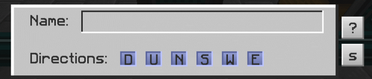
Назовем сундук слева – вход, сундук что справа – выход
Теперь, когда мы будем смотреть в интерфейс контроллера то будем видеть где какой сундук, так же, если нажать 2 раза по, в нашем случае, сундуку в контроллере то этот сундук будет подсвечиваться в мире некоторое время.
А теперь перейдем к изучению интерфейса контроллера.
Вот так выглядит интерфейс не настроенного контроллера, а именно:
- Запас энергии
- Каналы
- Наш инвентарь
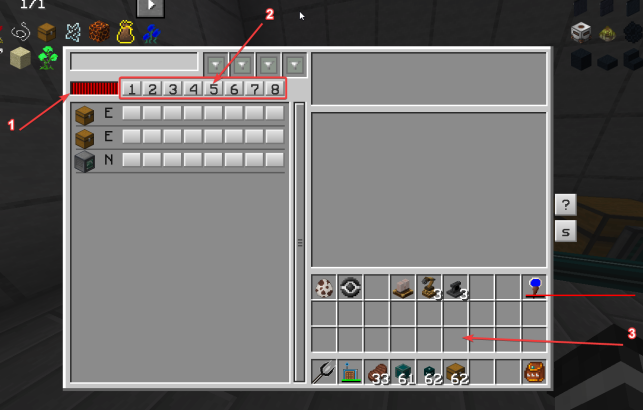
Что такое каналы и зачем они нужны?
- Каналы не связаны между собой, действия между ними не пересекаются.
- Каналы бывают разные по типу: жидкостные, предметные и т.д.
Для создания канала нужно нажать сюда:
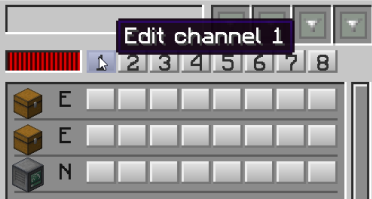
Далее справа у нас появится выбор типа канала:

Создаем предметный канал – xnet.item
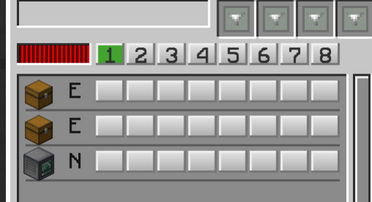
Теперь мы можем настраивать созданный канал и передавать предметы.
Теперь отмечаем в канале соединители, которые будем задействовать.
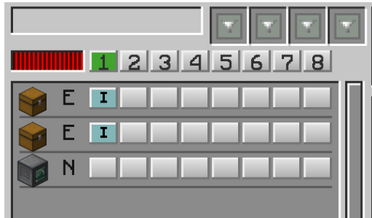
Наши переименованные сундуки хорошо видно в системе:
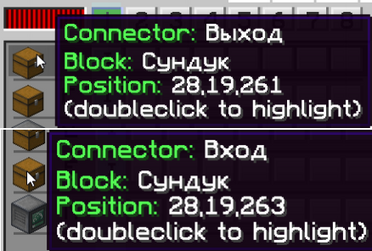
И так, сделаем передачу предметов из сундука “Вход” в сундук “Выход”
Ах да, по режимам самого конектора в контроллере, это I – insert и E – extract
То есть I – это ложить, а E – забирать
Зная это теперь, мы можем сделать передачу предметов.
Делаем где надо забирать E, куда подавать I.
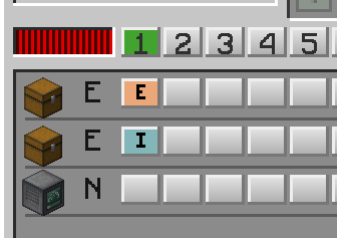
Далее разберем интерфейс настройки конекторов.
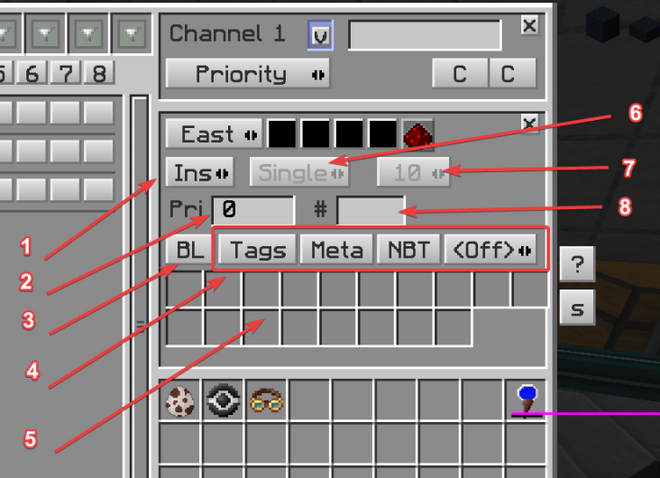
- Режим подача или извлечение
- Приоритет конектора над остальными
- Включение режима черного списка
- Теги, метаданные, НБТ и индекс фильтра. Для выборки предметов, например, зелий или чаров.
- Инвентарь фильтра конектора
- Режим передачи: единичный, стаками или определенным количеством
- Задержка тиков между операциями
- Количество предметов, поддерживаемое в инвентаре, к которому подключен конектор
В нашем случае для примера сделаем простой фильтр передачи, настроим поддержание предметов и приоритет
То, что мы уже настроили извлечение из одного сундука и передачу в другой хватит для перемещения предметов “в тупую”. То есть любые предметы из сундука будут перемещаться в другой, исправим это фильтром, будем перемещать только булыжник
Есть 2 метода фильтрации, если можно, так сказать.
Это по входу и выходу, выход конкретно в сундук или вход конкретно в систему в общем.
В слоты фильтра кладем (или ложим) булыжник
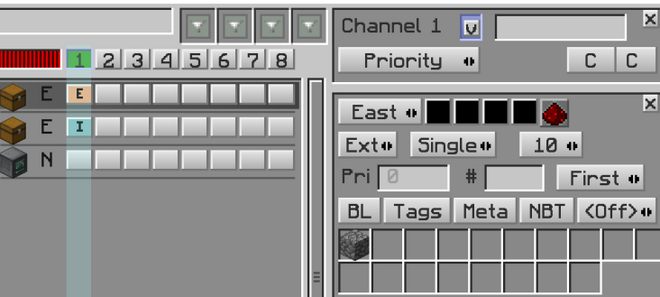
Теперь у нас будет передавать только булыжник, остальные ресурсы не будут идти в другой сундук.
Сделаем передачу стаками (меняем режим Single на Stack) и откуда брать сам булыжник:
А именно из первого слота, по кругу или случайно

Оставим забирать из первого слота.
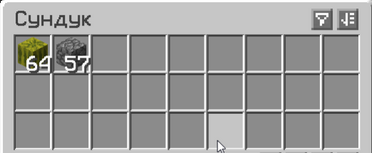
Булыжник переходит в другой сундук, а арбузик нет.
Теперь сделаем поддержание булыжника в сундуке
В конекторе где стоит режим ложить настраиваем поддерживаемое количество в инвентаре, в нашем случае это сундучок.
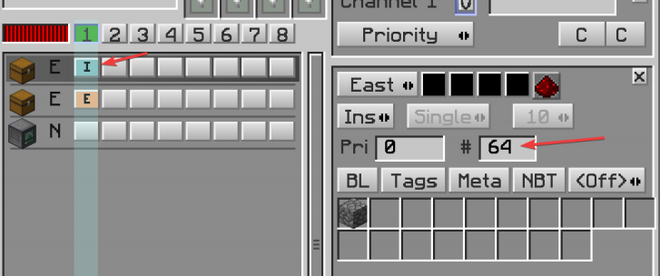
В сундуке, в который переходит булыжник не будет его больше чем 1 стак.

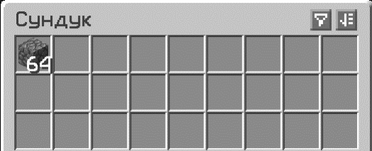
Как видим в сундуке только стак булыжника, если мы его заберем полностью, или только часть, то он восполнится до уровня в 1 стак (или сколько вы указали)
А теперь по приоритетам, чем больше число тем больше приоритет над другими конекторами.
Поставим в нашу систему ещё сундук и будем сначала передавать булыжник в сундук “Выход”, а потом уже все остальные предметы в дополнительный сундук, который будет без поддержания количества.

Вот так теперь выглядит наша система.
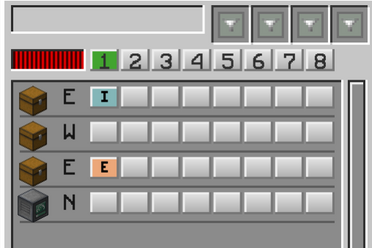
Вот так теперь выглядит контроллер, делаем передачу предметов в новый сундук и приоритет на него ниже чем на сундук где поддерживается стак булыжника.
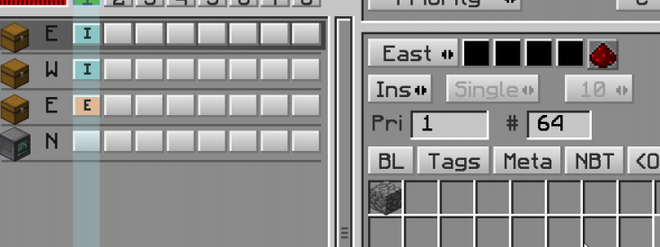
Вот наш сундук с поддержанием 1 стака булыжника, ставим приоритет 1
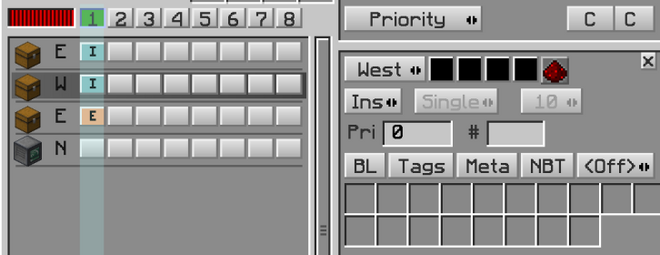
Сюда будет идти все остальные предметы, не только булыжник, но и арбузы.
Вообще конкретно в данной системе с такими настройками приоритет делать нет смысла, потому что из-за фильтров арбузы, например, не пойдут в сундук с булыжником и так, сделано только для примера. Но если вам надо заполнить 10 сундуков и по очереди, то приоритет — это то что вам нужно.
Далее расскажу, как провести энергию
Принцип работы Xnet с жидкостью, газами, энергией такой же как с предметами, просто настройте вход и выход куда.

Для проведения энергии в сети Xnet нужно создать канал
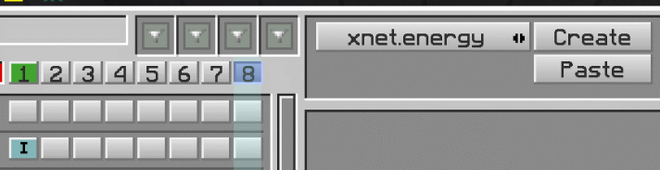
Так же подключаем провод с энергией к конектору и делаем режим забирать.
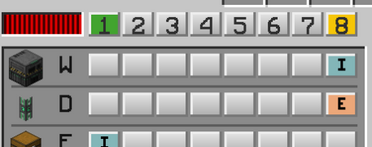
Печка теперь запитана и можно плавить ресурсы.
А теперь сами пытайтесь, думайте, комбинируйте и создавайте невообразимые автоматические системы передачи всего 1 кабелем, потому что гайд заканчивается.
И ещё одно напоследок, не делайте всю базу в 1 контроллере Xnet, потому что это может нагружать излишне сервер, да и в принципе ничего непонятно будет.
Надеюсь новички смогут теперь справиться с автоматизацией при помощи этого прекрасного мода.
На этом данный гайд подходит к завершению. Спасибо за уделённое время и приятной вам игры!
